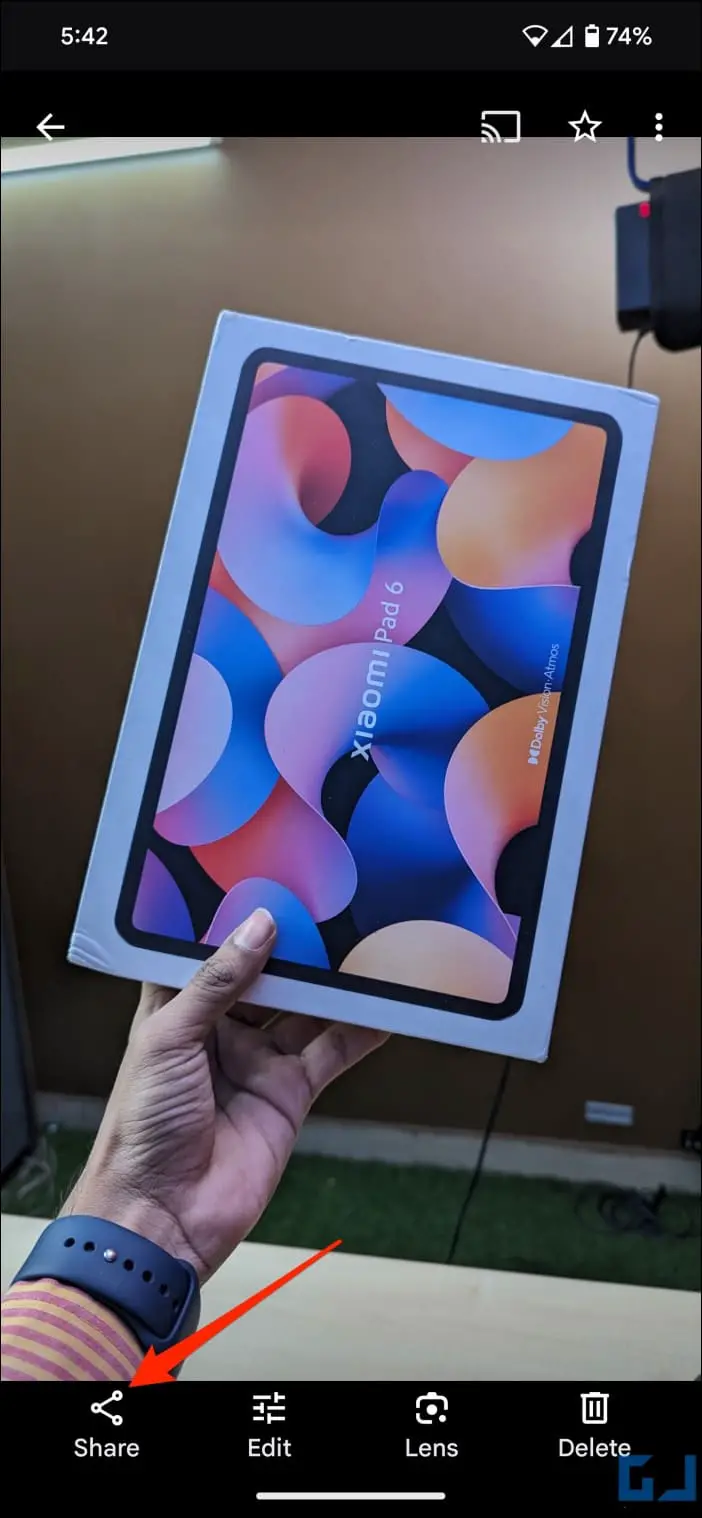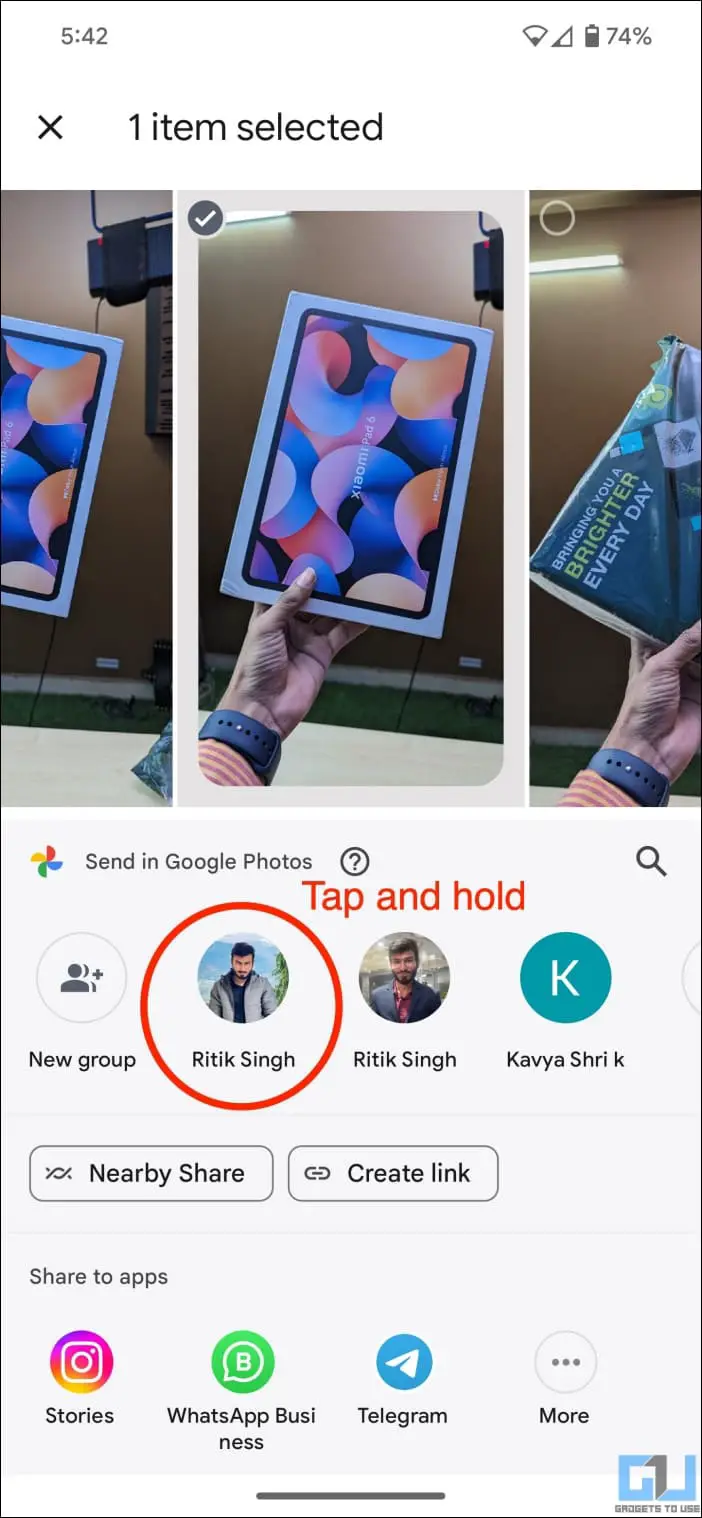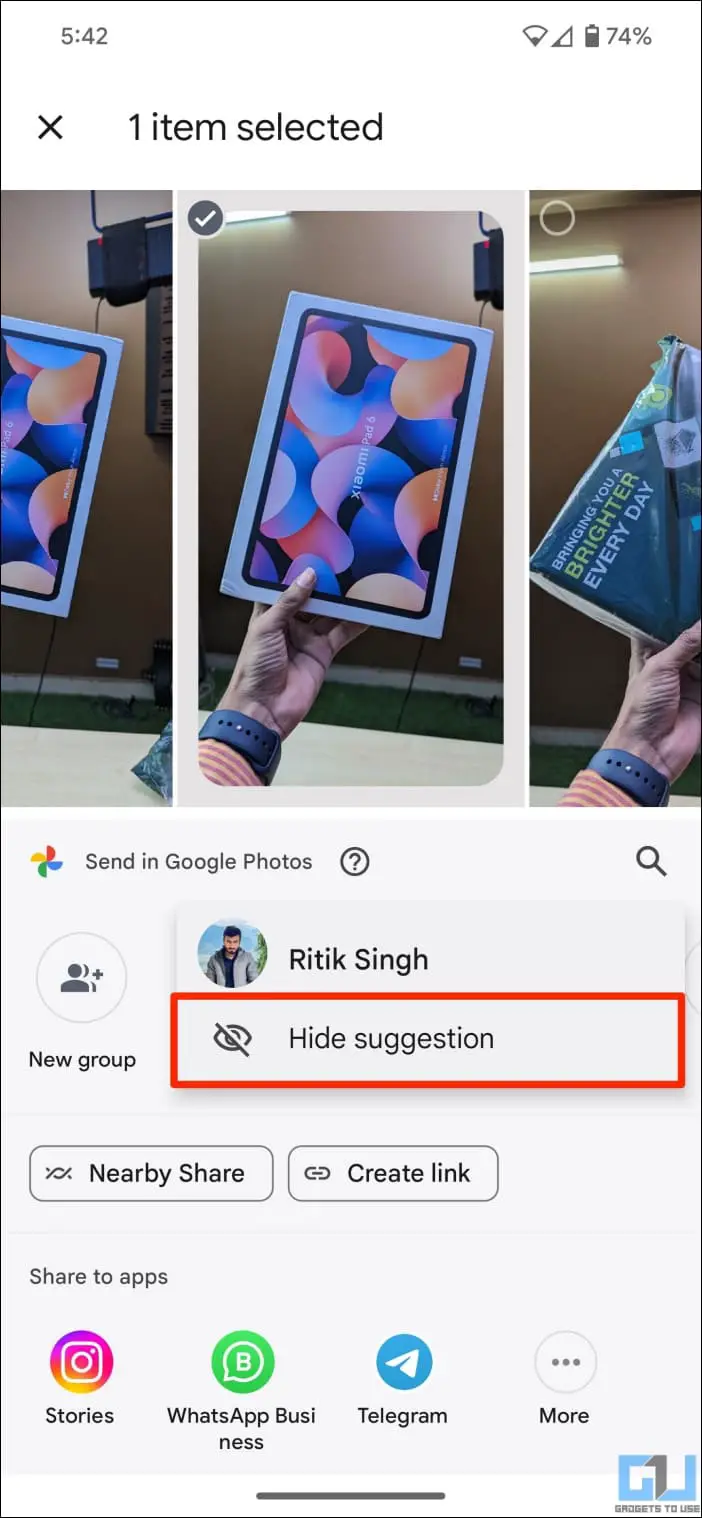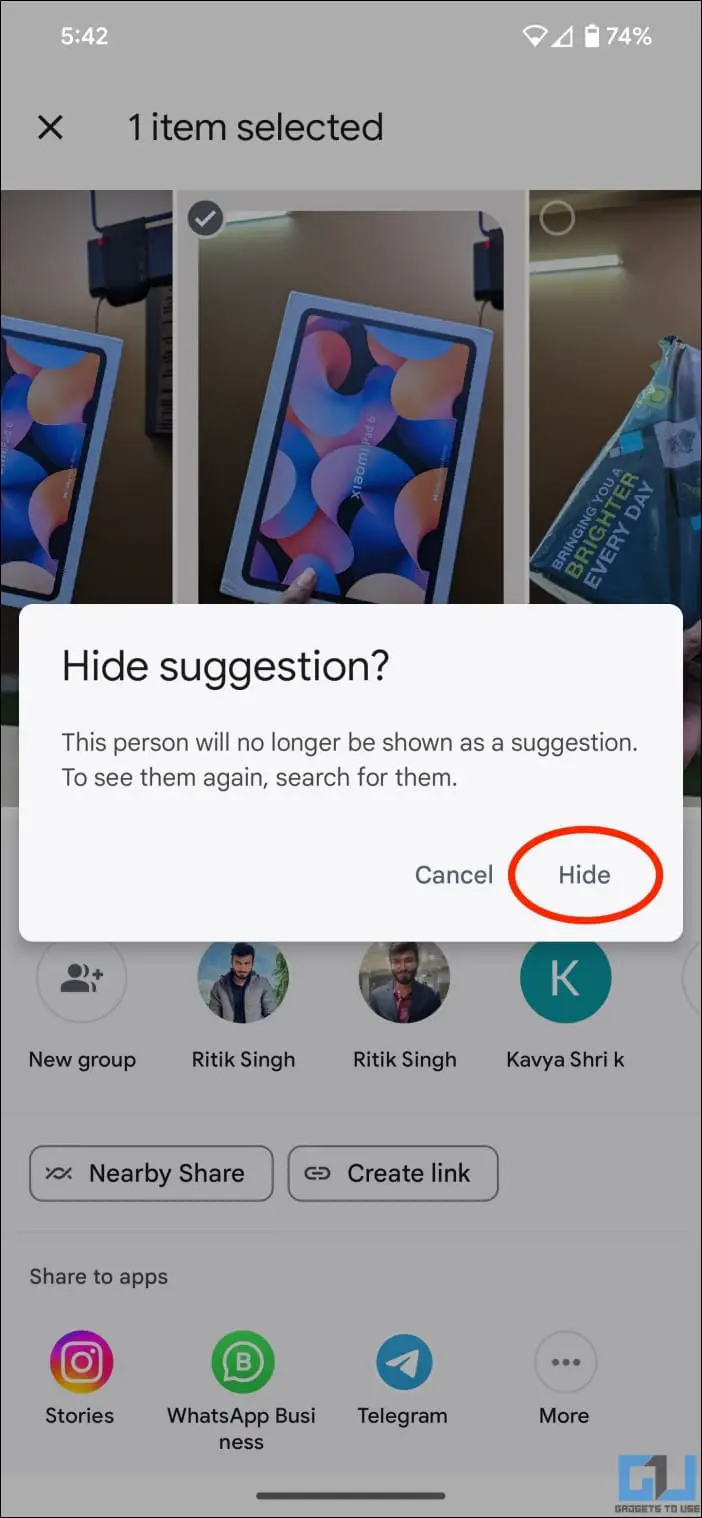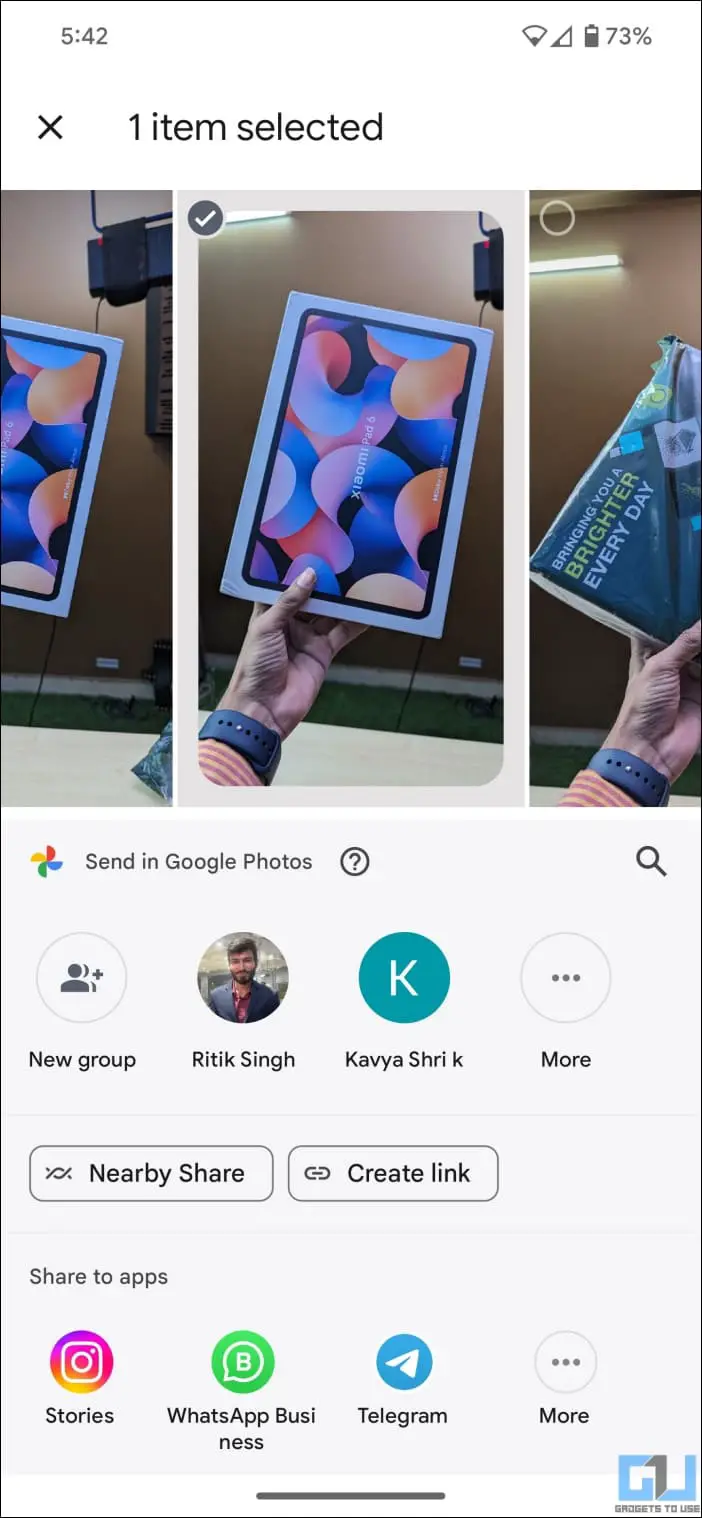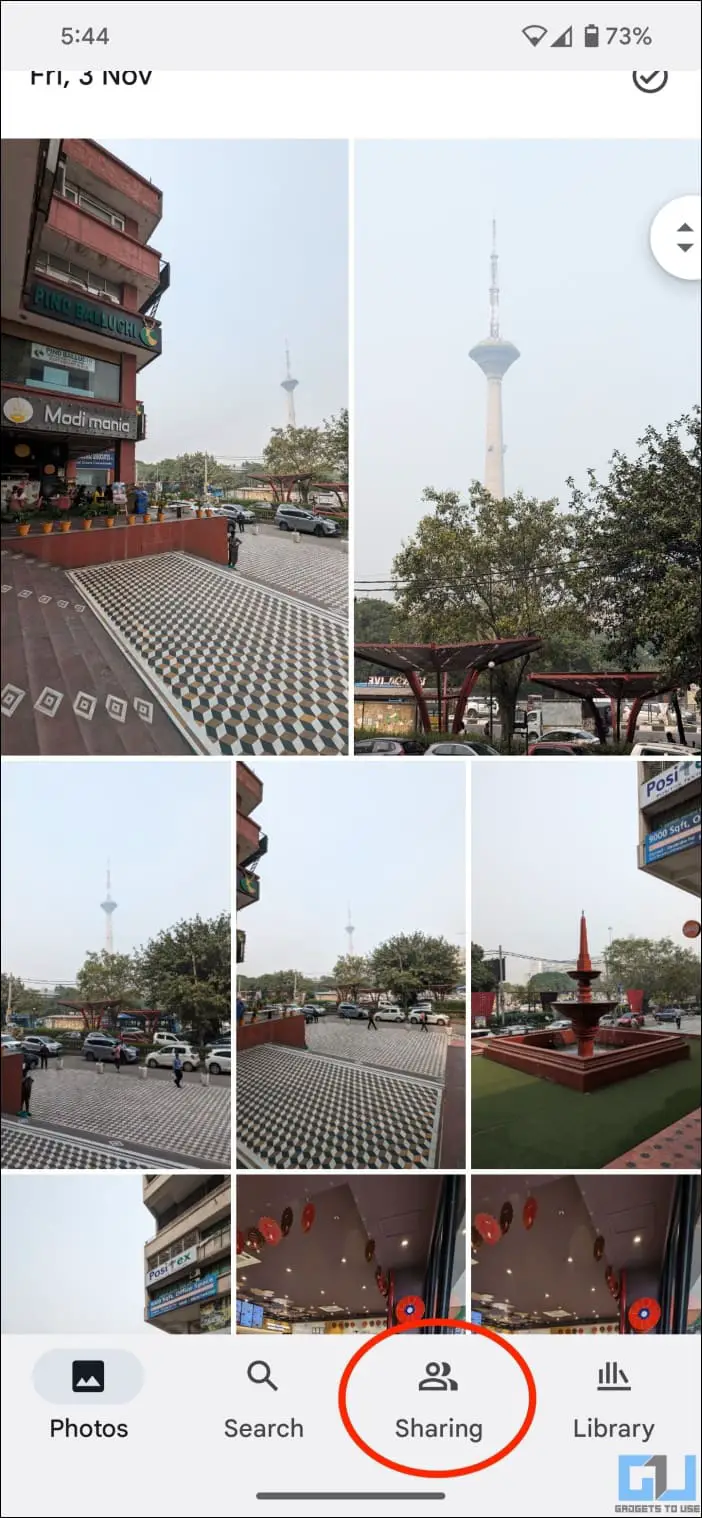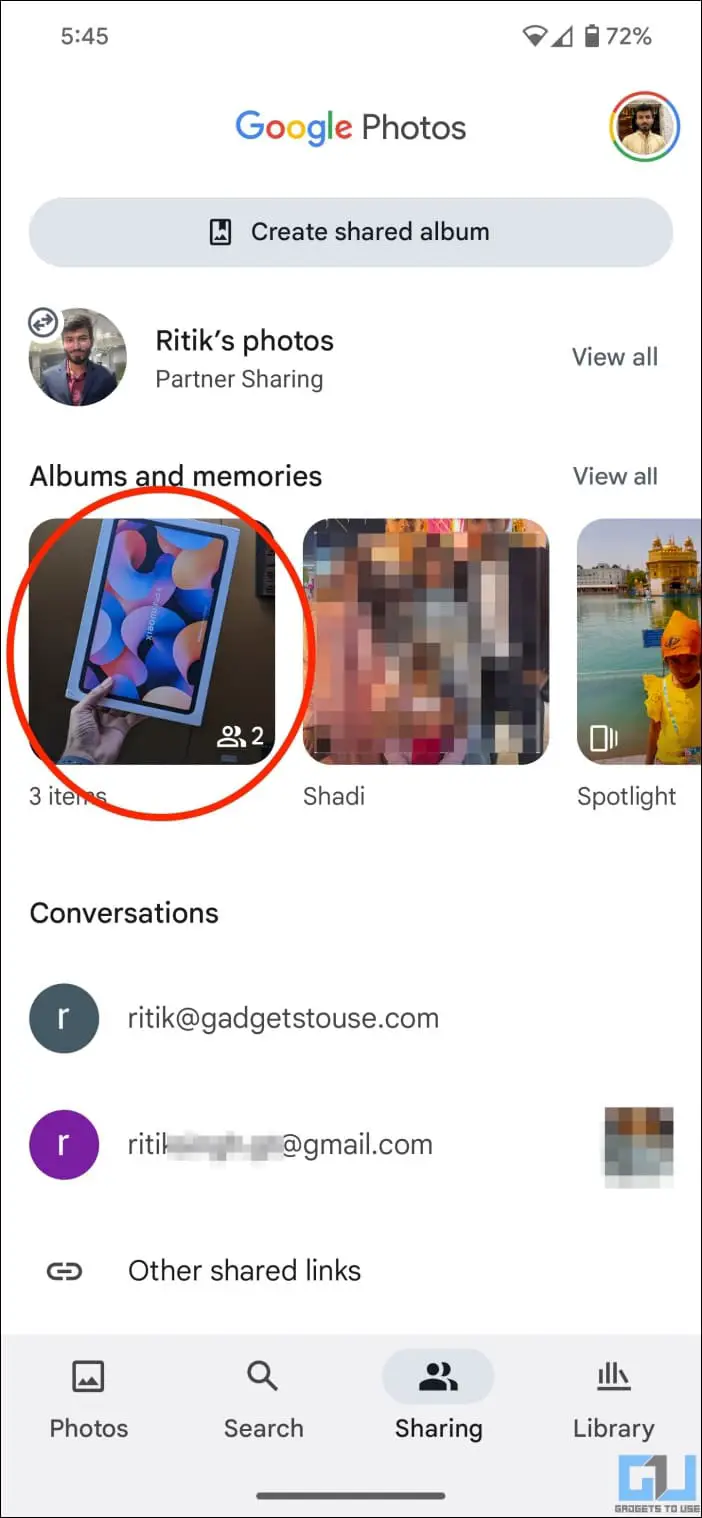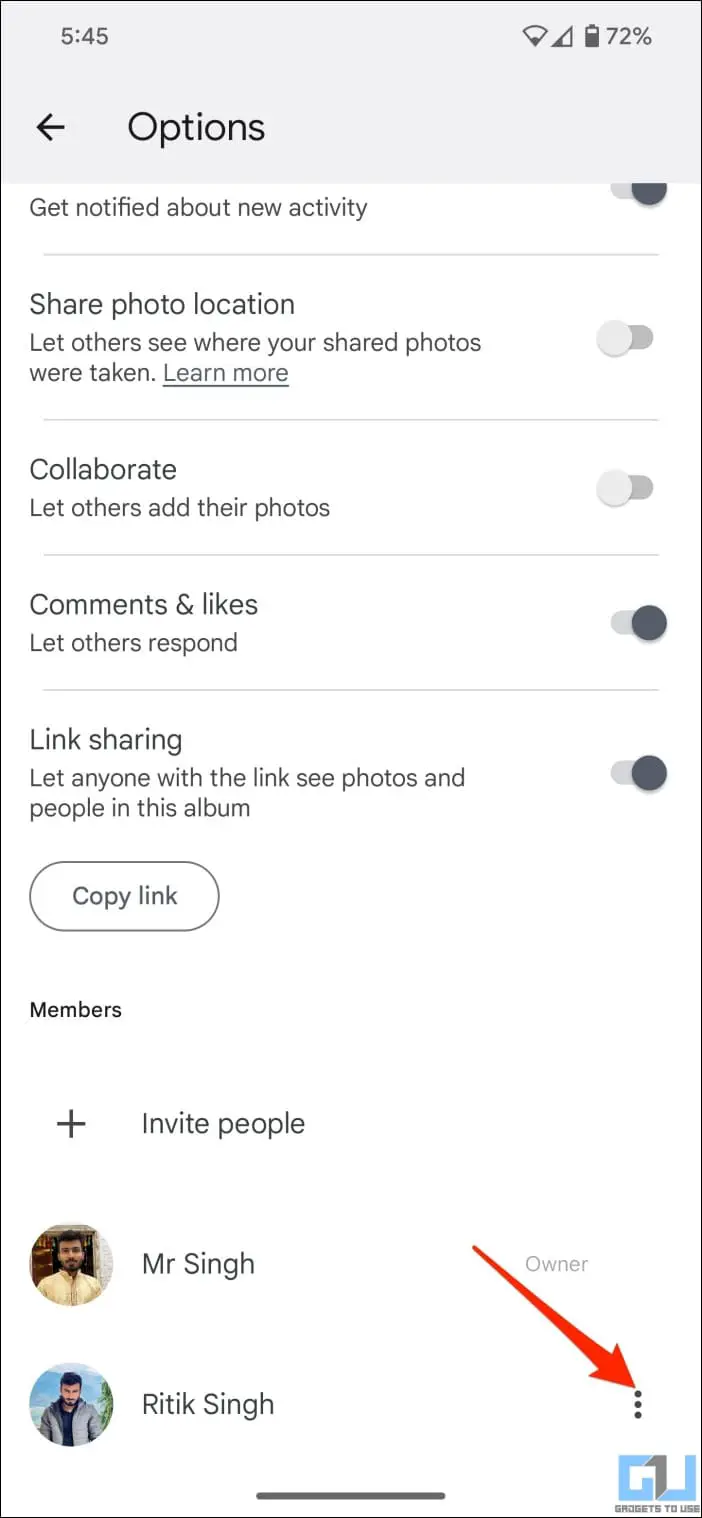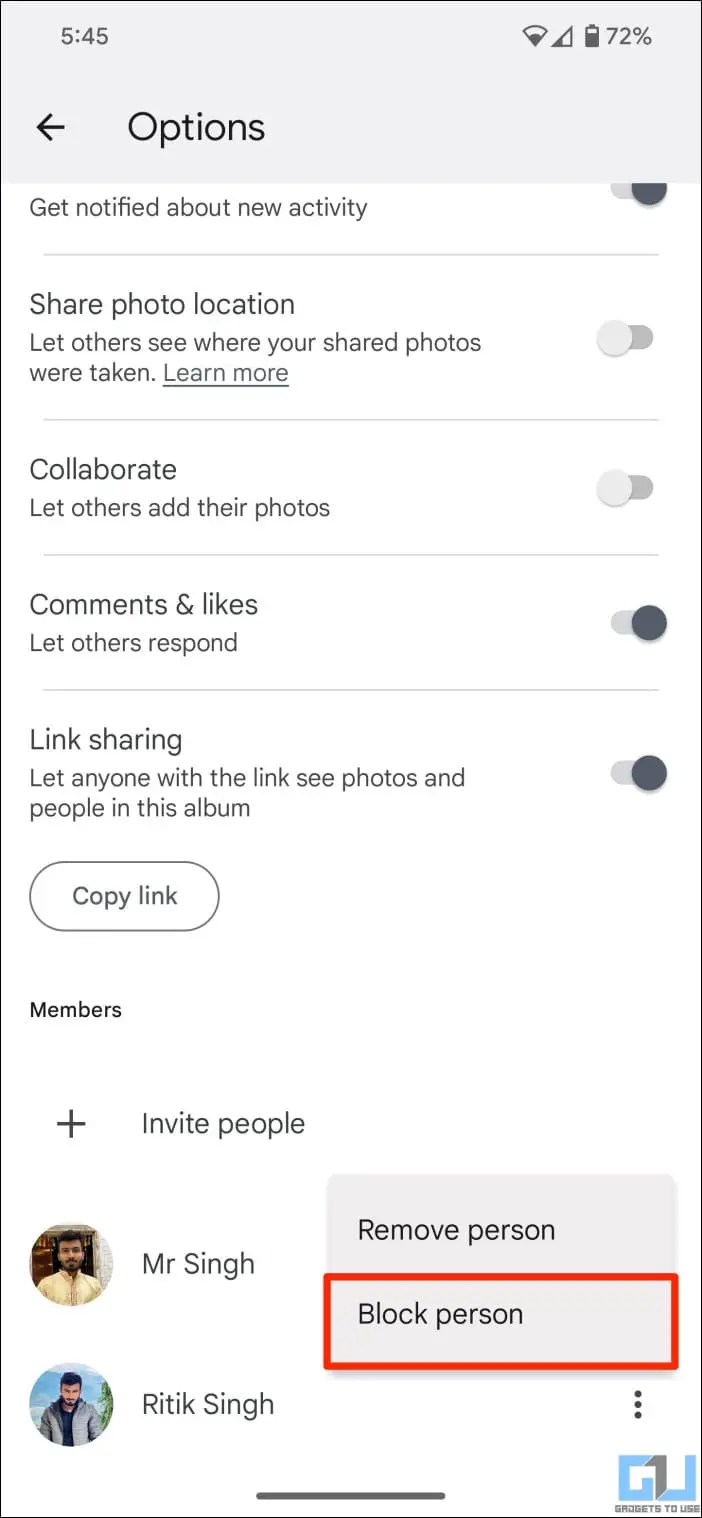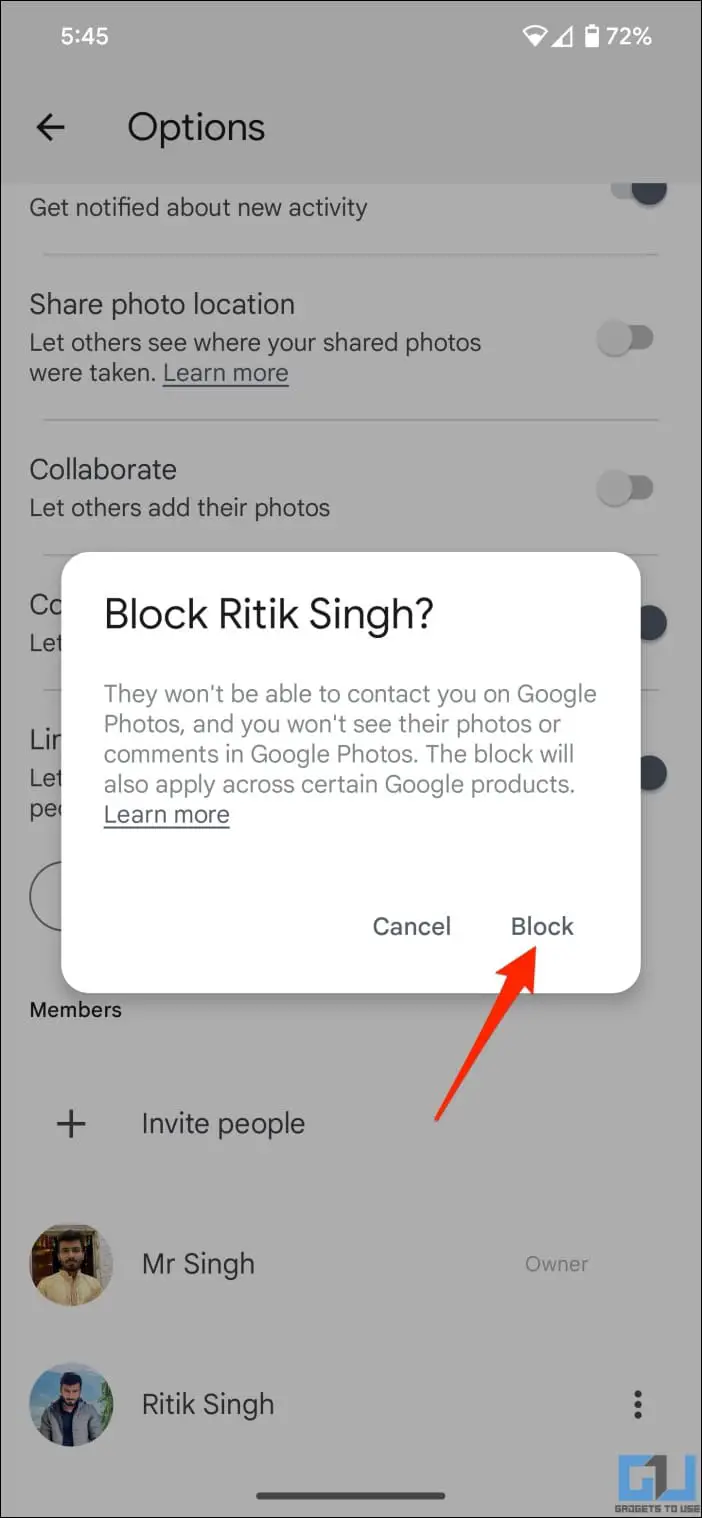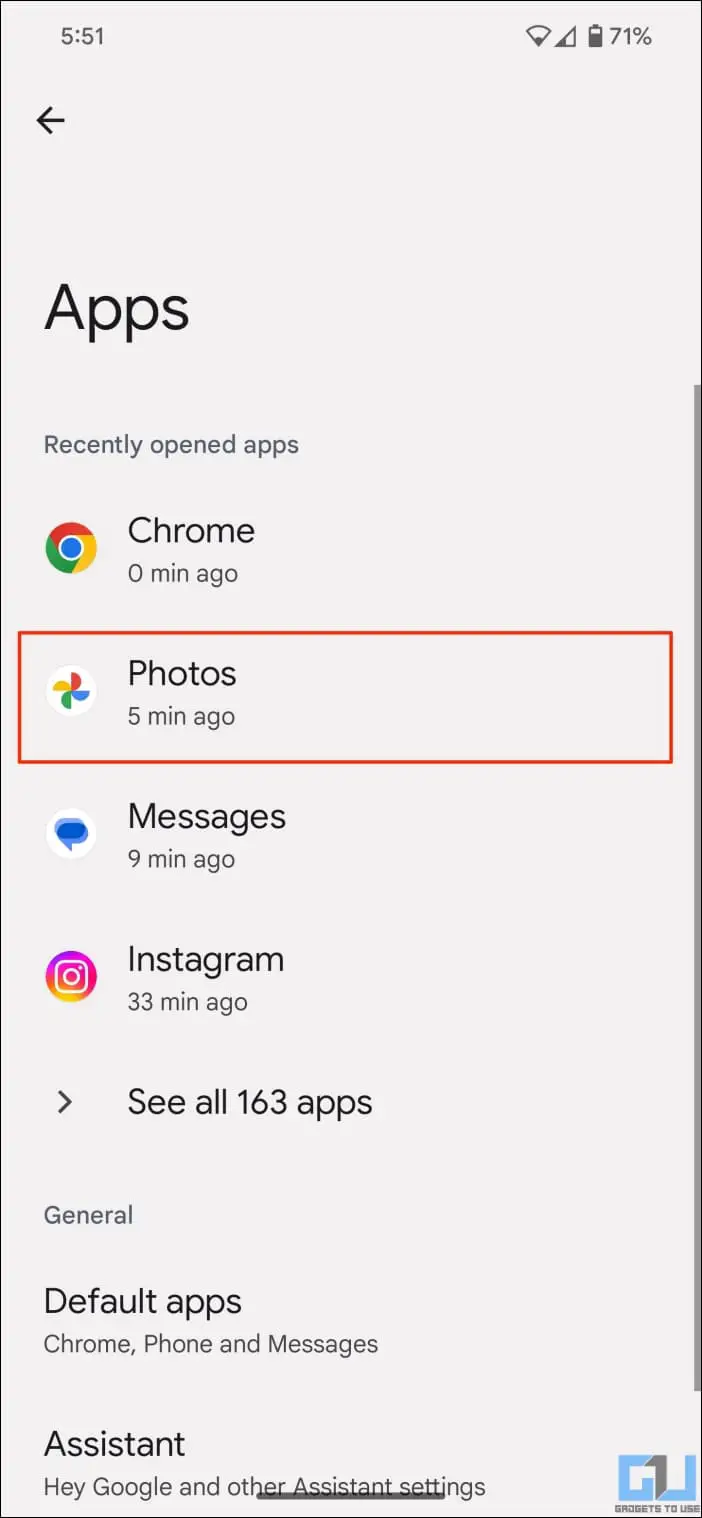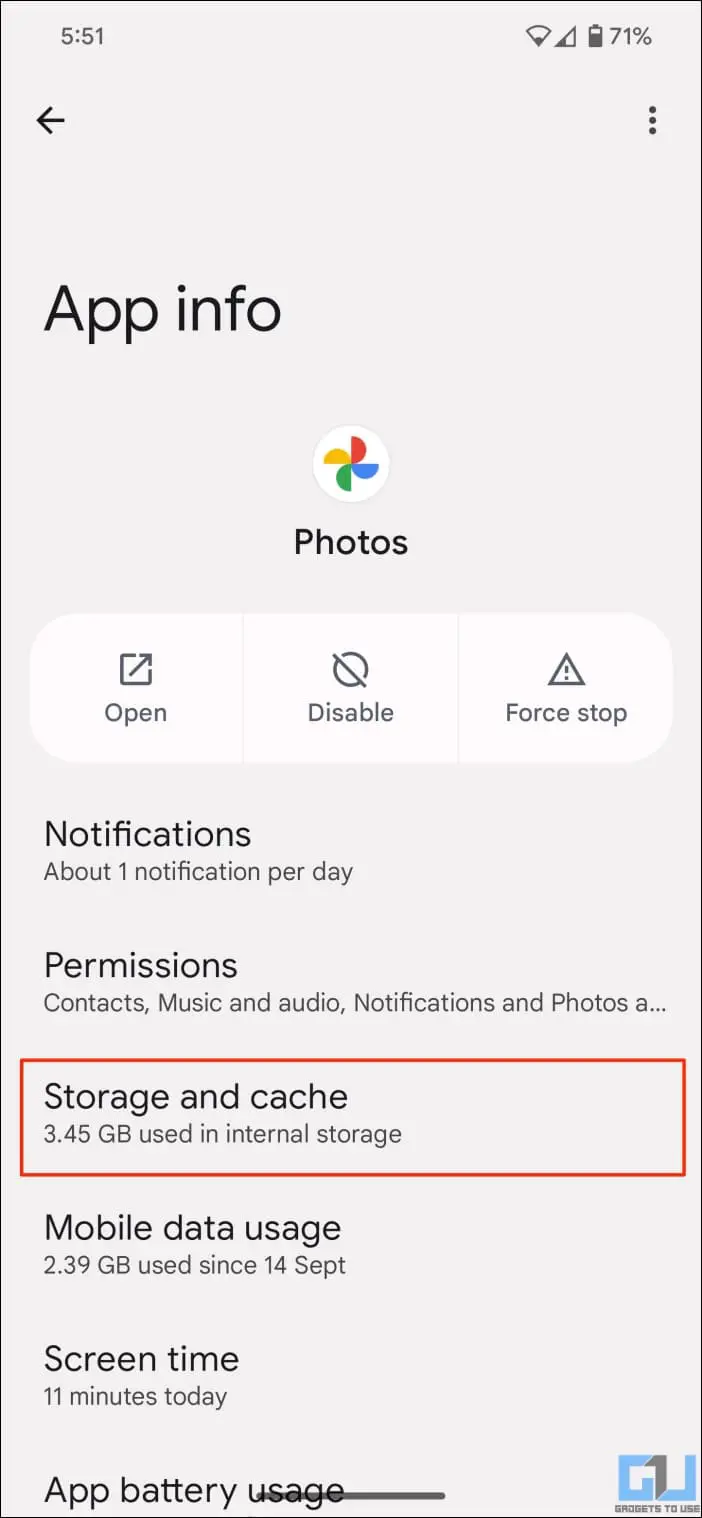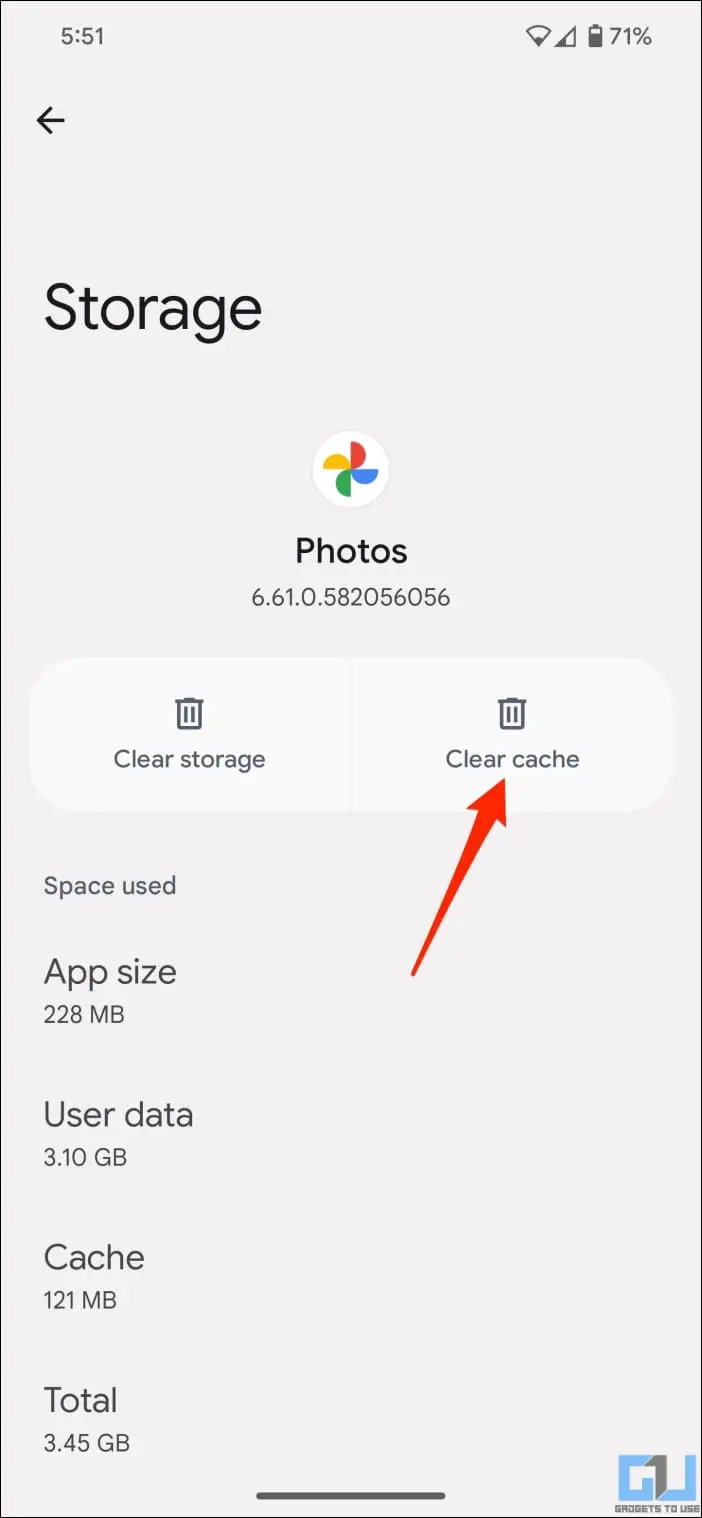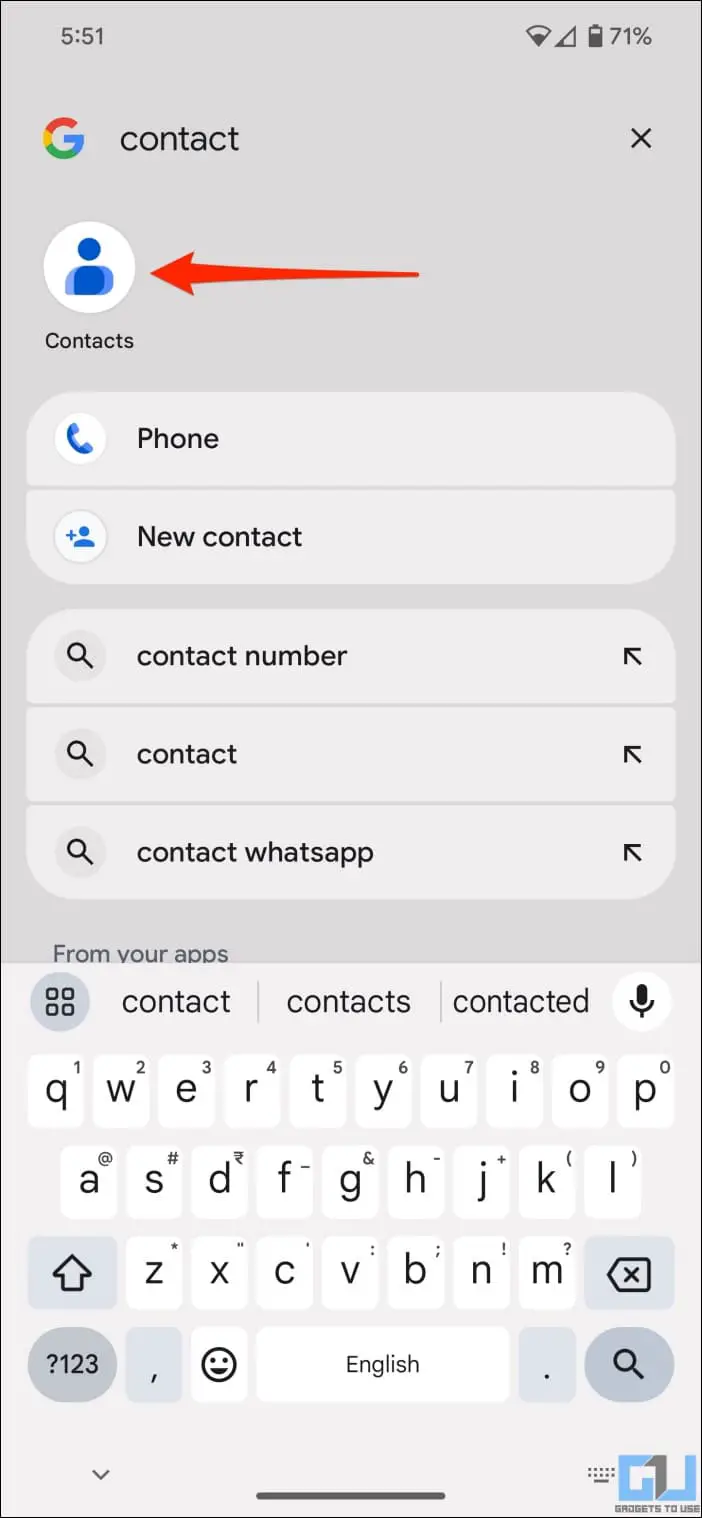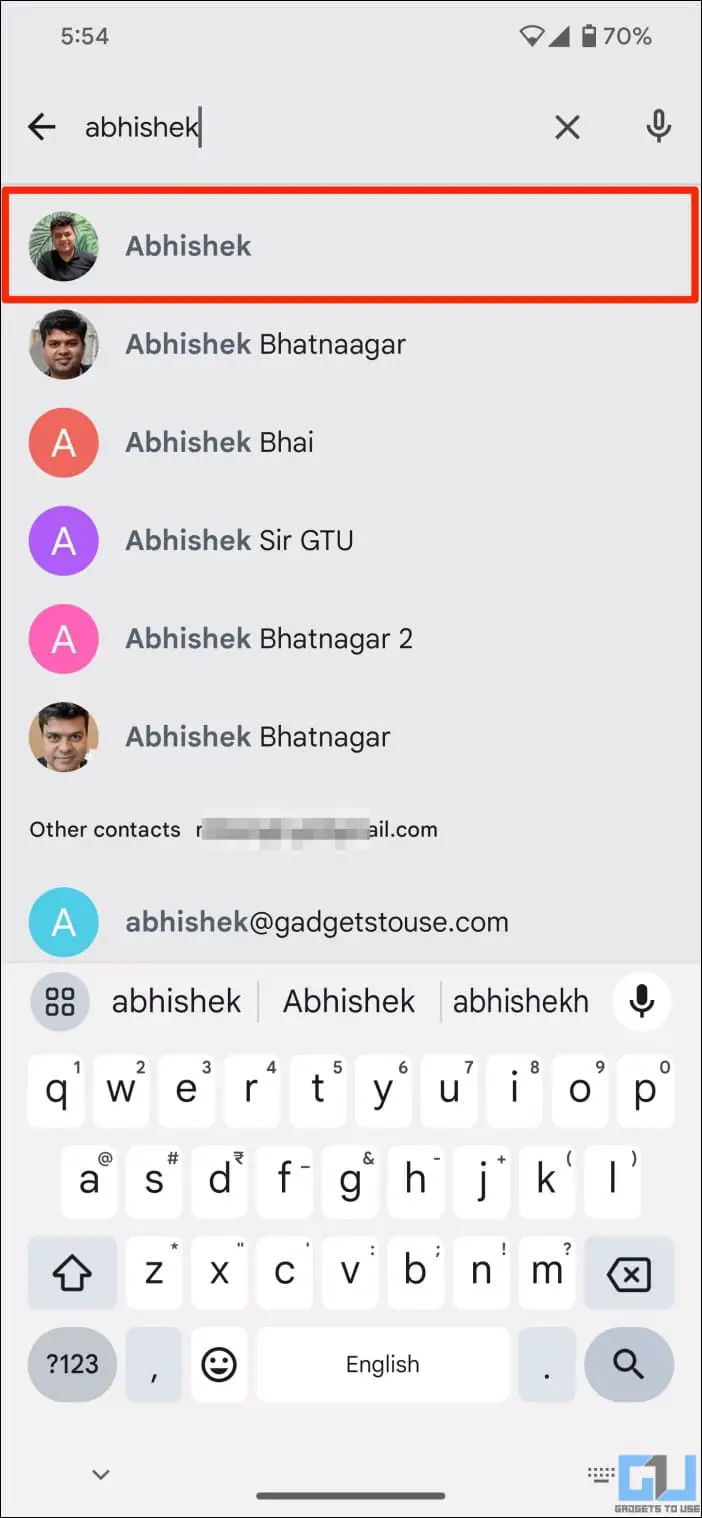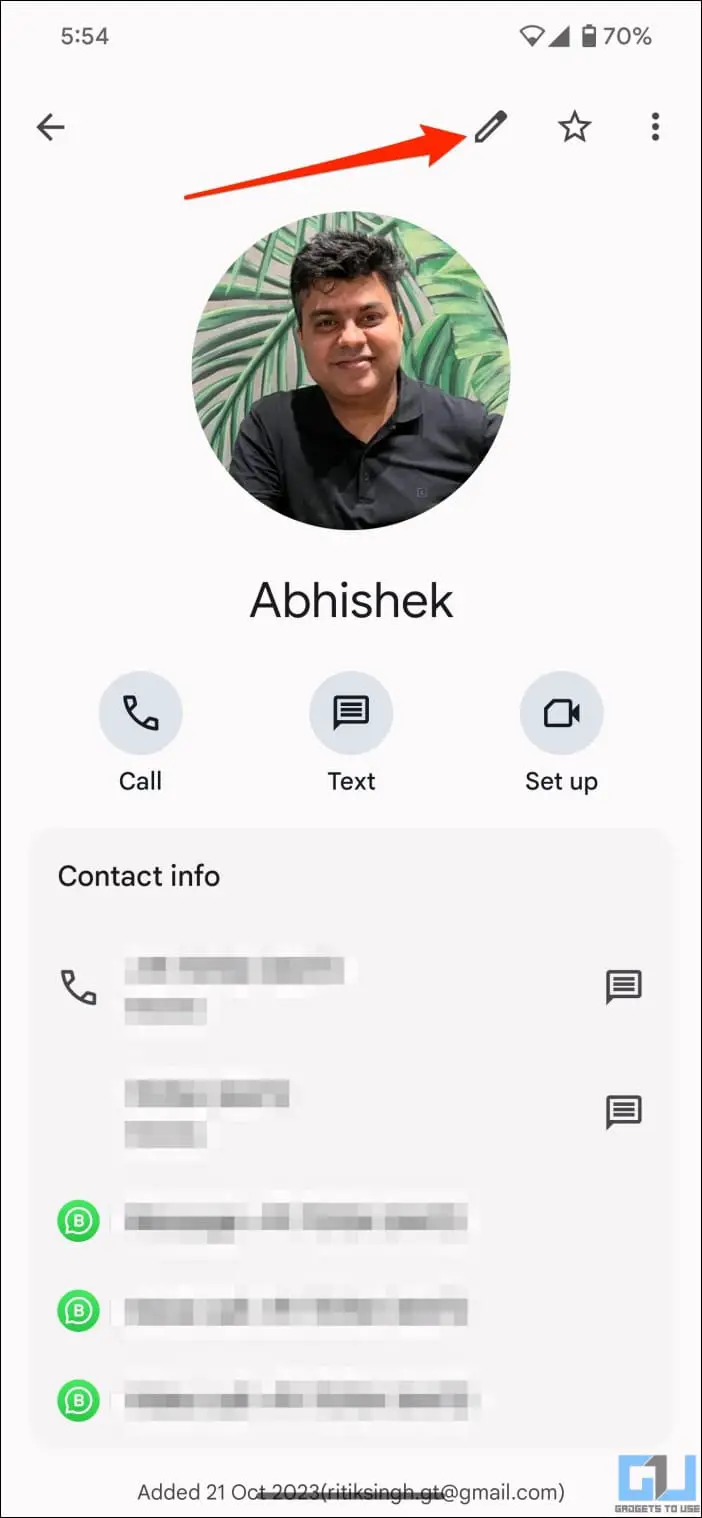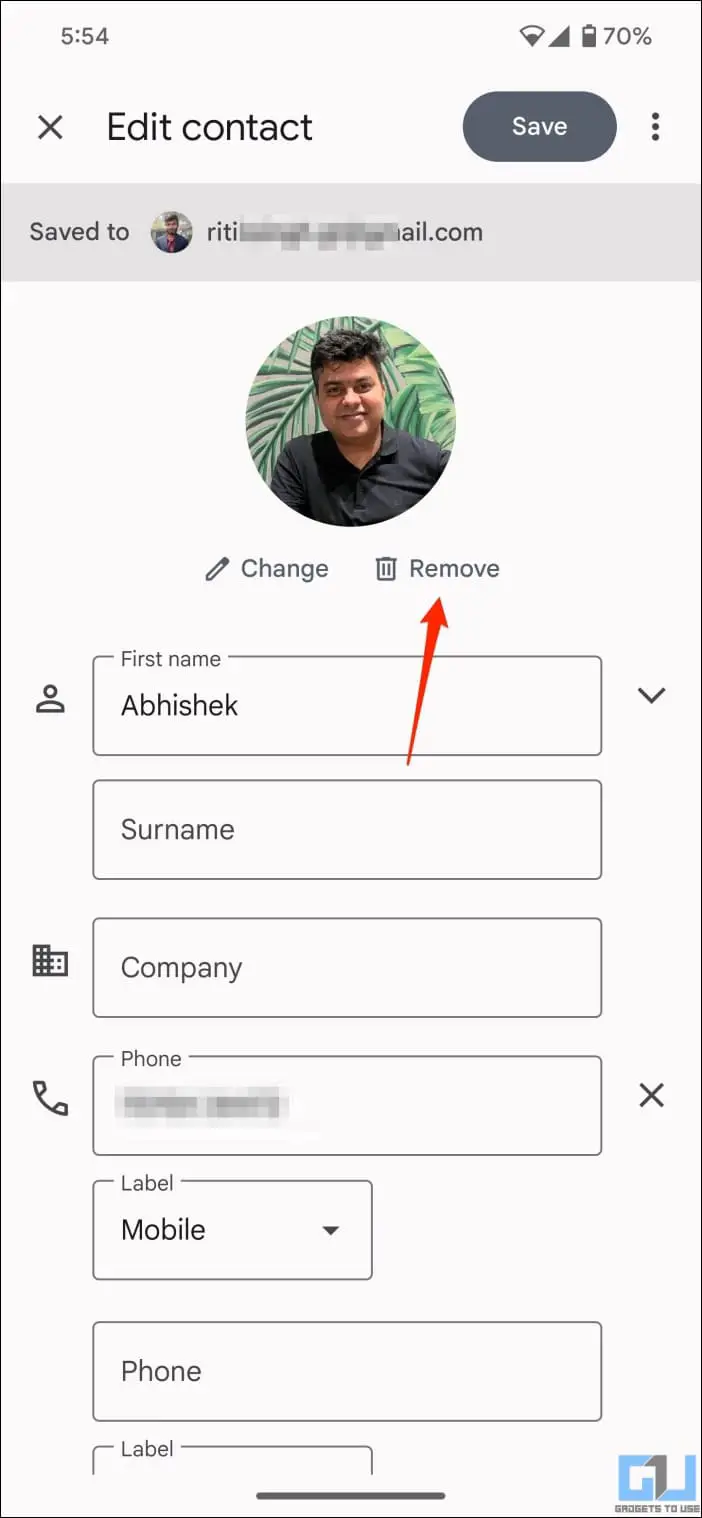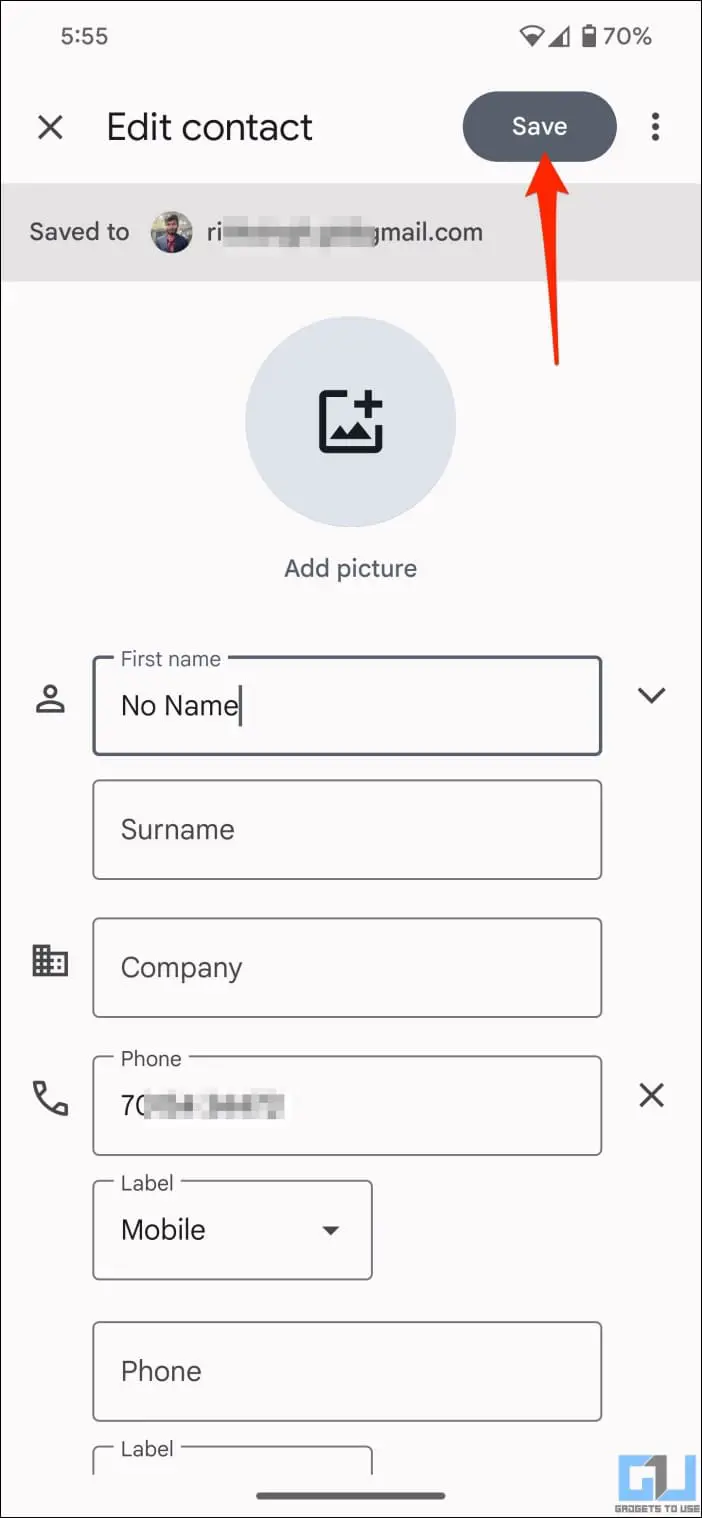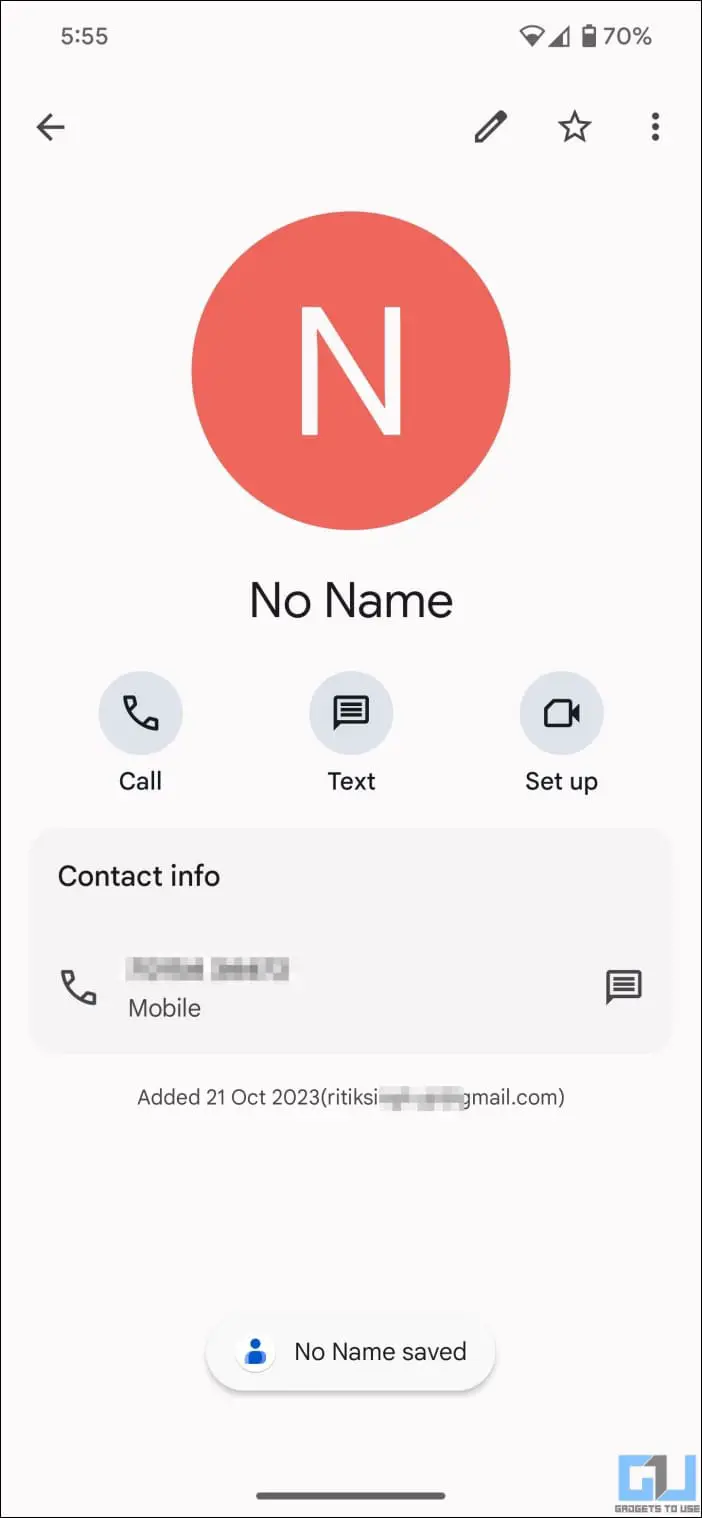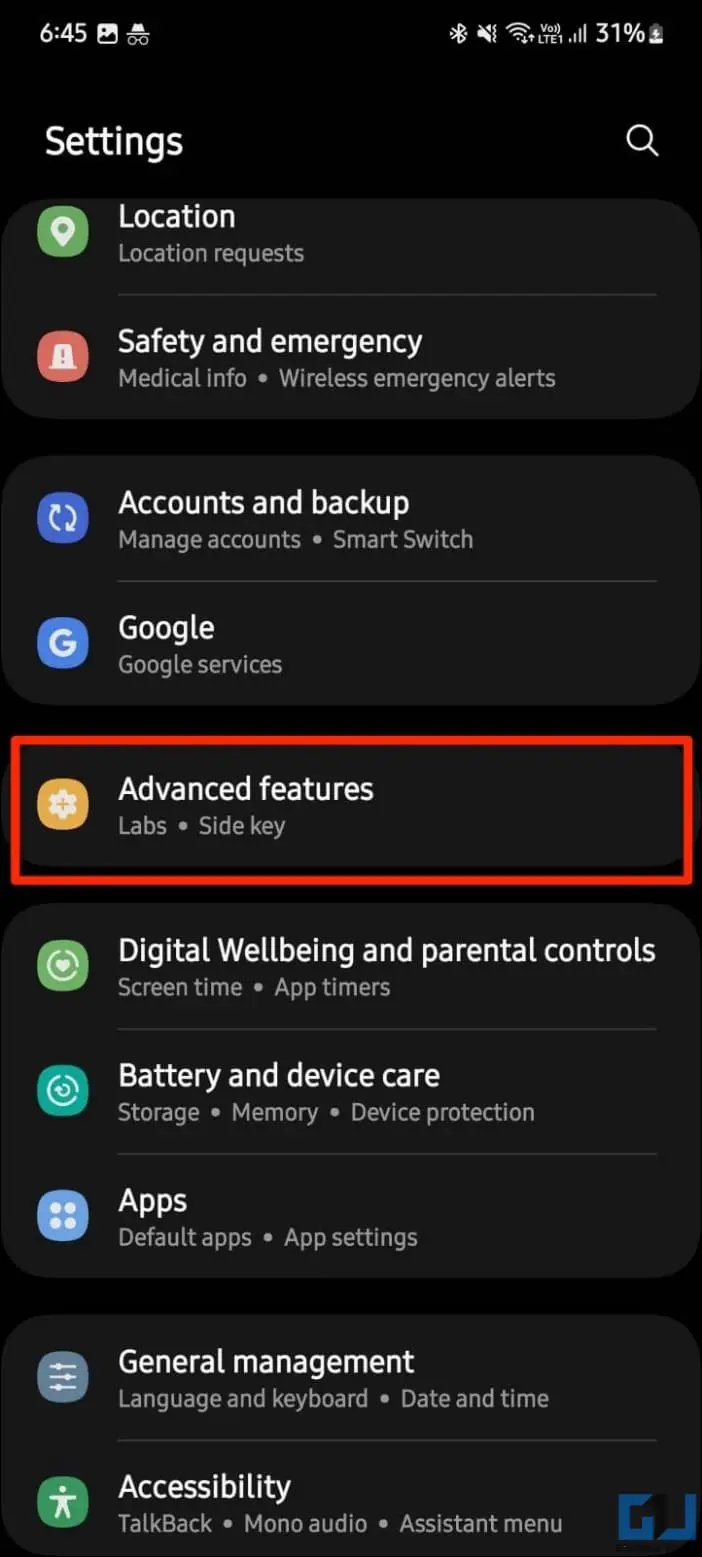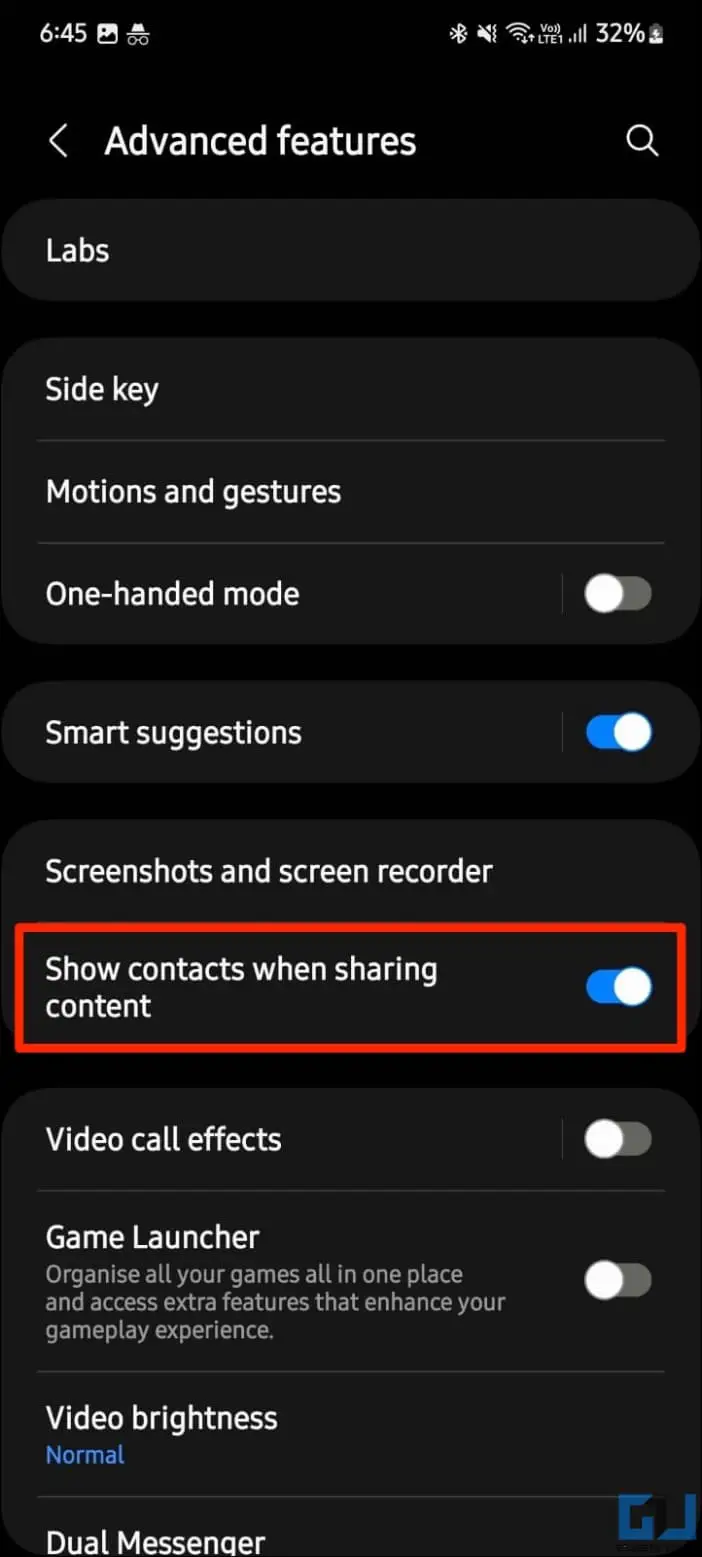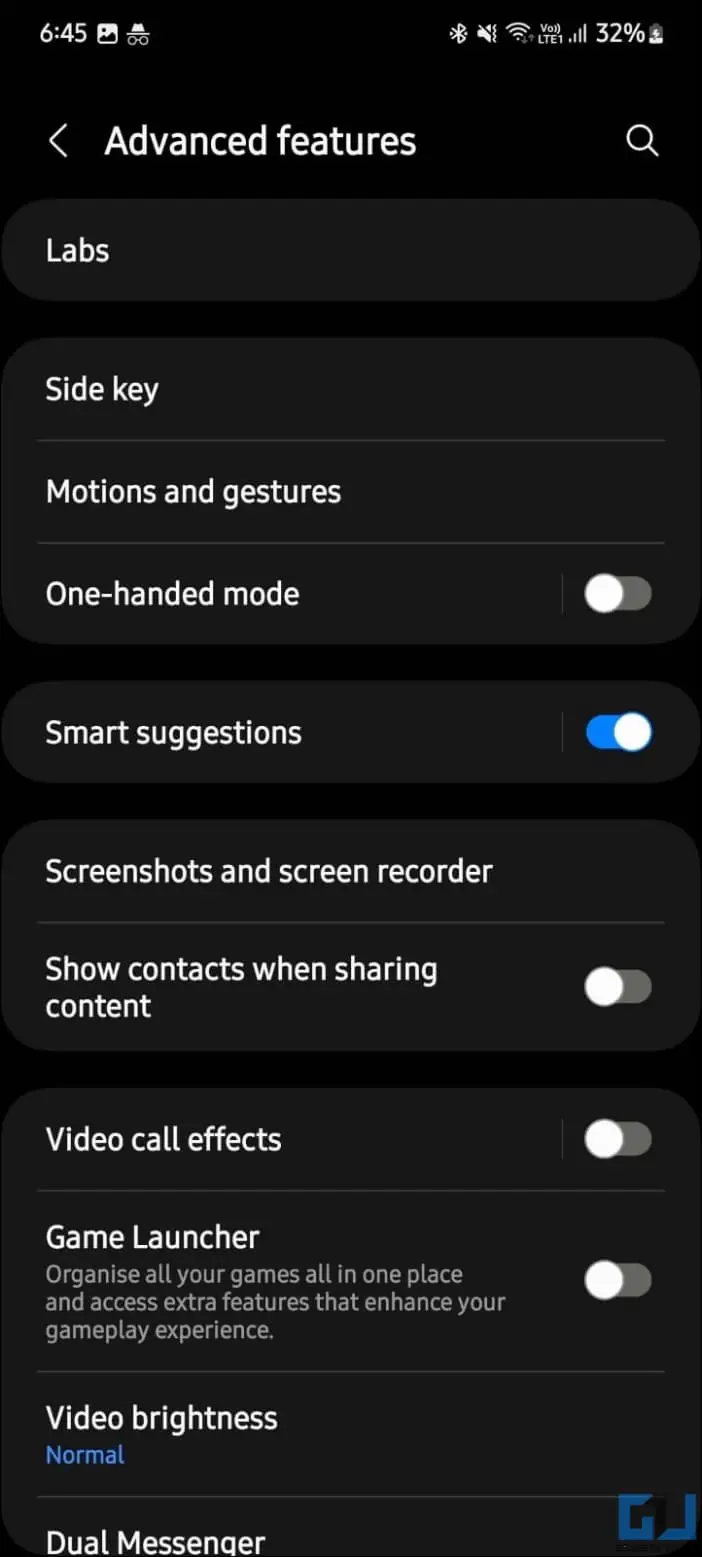5 способов удалить предложенные контакты при совместном использовании на Android
Гайд в разделе Android "5 способов удалить предложенные контакты при совместном использовании на Android" содержит информацию, советы и подсказки, которые помогут изучить самые важные моменты и тонкости вопроса….
По умолчанию Android предлагает предложения контактов на основе ваших прошлых взаимодействий при публикации в Google Фото и других приложениях. Однако вам может не понравиться появление определенных людей в меню общего доступа по соображениям конфиденциальности или по другим личным причинам. Итак, вот как удалить предлагаемые контакты или людей при публикации фотографий на телефоне Android.
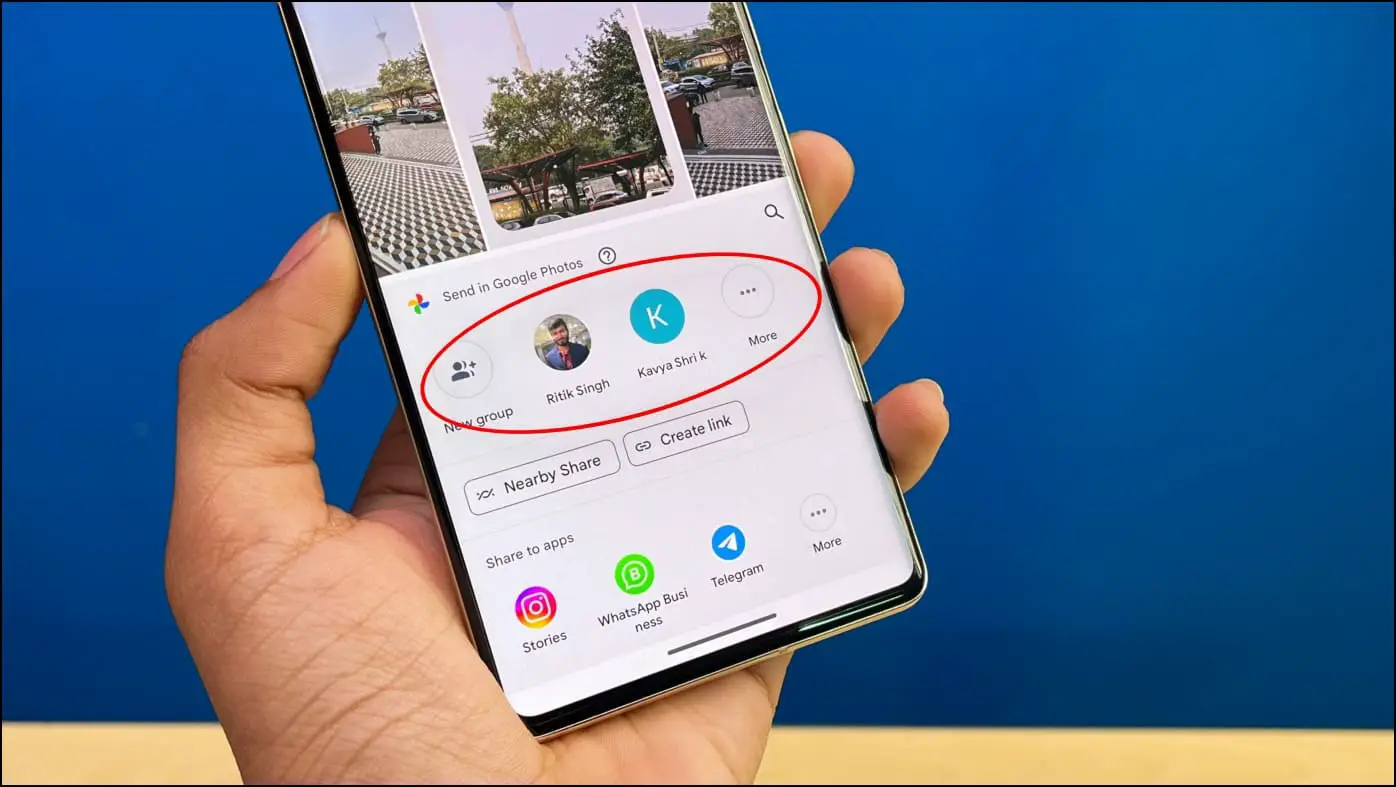
Почему вы видите предложения контактов при публикации фотографий?
Как вы понимаете, Google Фото — это не просто приложение-галерея; он может похвастаться множеством функций, таких как резервное копирование в облако, редактирование фотографий и видео, заблокированная папка для хранения конфиденциальных файлов, избранные воспоминания и автоматический обмен.
Он также тесно интегрирован с контактами в службах Google для упрощения обмена данными. .Как только вы поделитесь фотографией с кем-либо из своих контактов (или если они поделятся с вами), вы можете начать видеть их в меню общего доступа при следующей попытке поделиться чем-либо.
Google может предлагать контакты с вашего локального телефона хранилище, Gmail и учетная запись Google. Кроме того, он может показывать людей, с которыми вы недавно общались в других службах Google, таких как Gmail, Google Duo, Hangouts и Google Chat.
Удалить предложения людей или контактов из листа общего доступа
Хотя прямого переключателя, позволяющего полностью отключить предложения контактов, нет, теперь вы можете скрыть их из меню общего доступа в приложении Google Фото. Кроме того, вы можете удалить и восстановить контакт или заблокировать человека, чтобы он не появлялся на странице общего доступа. Подробно читайте ниже.
Скрыть предложения по обмену в Google Фото
Самый простой способ избавиться от рекомендаций контактов при публикации в Google Фото — использовать параметр «Скрыть предложение», как показано ниже:
1.Откройте Google Фото и откройте лист обмена, поделившись фотографией.
2.Нажмите и удерживайте предложенный контакт, который вам нужен. удалить.
3.Выберите Скрыть предложение, как только появится опция.
4. При появлении запроса нажмите Скрыть еще раз.
Этот человек больше не будет отображаться в списке предложений, пока вы не выполните поиск снова. Для этого нажмите «Еще» рядом с предложениями людей на листе общего доступа, найдите их имя или адрес электронной почты и нажмите «Показать скрытые предложения».
Заблокировать человека в Google Фото
Кроме того, вы можете заблокировать людей в Google Фото, при этом их следы будут удалены из меню «Поделиться листом». Вот как это сделать:
1.Запустите Google Фото и перейдите на вкладку Общий доступ.
2. Откройте беседу или альбом, которым вы поделились с этим человеком (или наоборот).
3.Нажмите имя контакта или фотографию, чтобы открыть экран Параметры.
4.Нажмите на три точки рядом с именем контакта и выберите Заблокировать человека.
5. Еще раз нажмите Заблокировать для подтверждения.
Человек больше не будет иметь возможность связаться с вами через Google Фото. Вы не найдете фотографии, видео или комментарии друг друга в Google Фото.Обратите внимание, что человек, которого вы заблокировали в Google Фото, также будет заблокирован в некоторых других службах Google, таких как Hangouts.
Удалить и восстановить контакт
При удалении контакта он не появится в меню «Поделиться», не каждый захочет полностью удалить номер. Здесь на помощь приходит обходной путь: удалите контакт, очистите кеш Google Фото, восстановите контакт, и все готово.
1. Откройте контакты.google.com в браузере на телефоне или компьютере.
2.Войдите в свою учетную запись Google, если это еще не сделано. Теперь найдите контакт, который хотите удалить, в меню листа общего доступа.
3. Нажмите три точки рядом с ним и выберите Удалить.
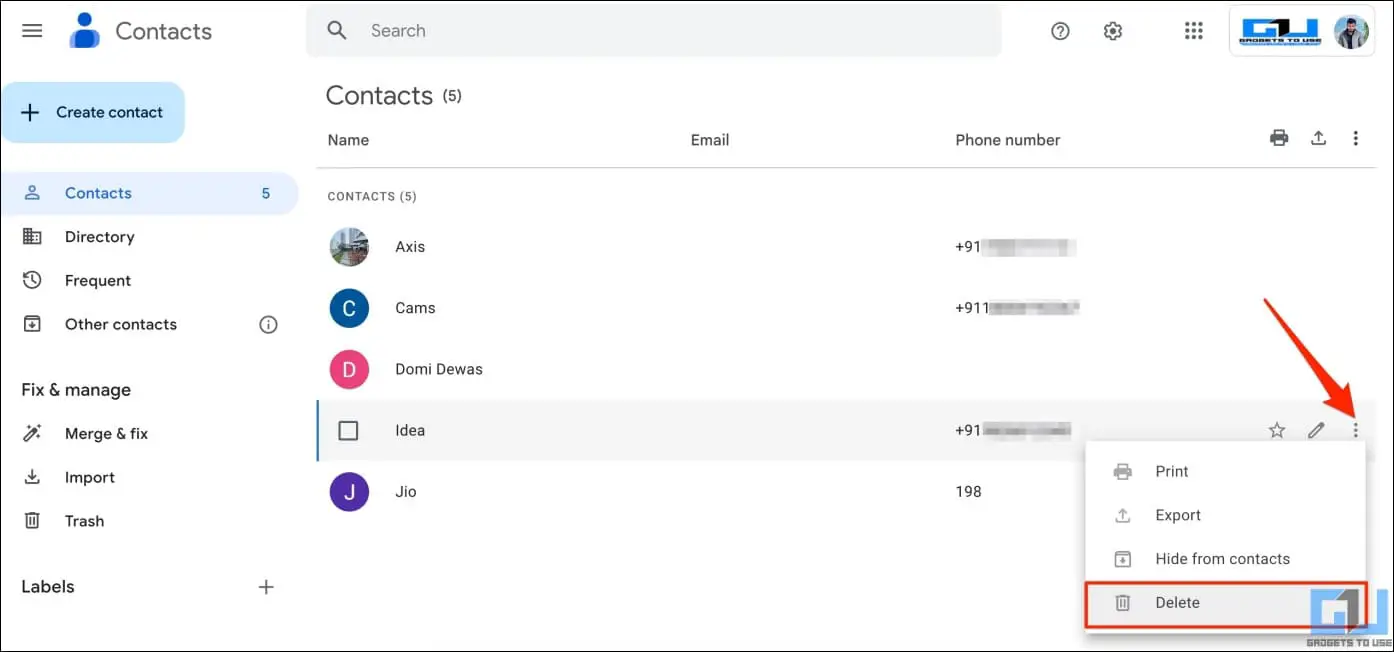
4 . При появлении запроса выберите Переместить в корзину.
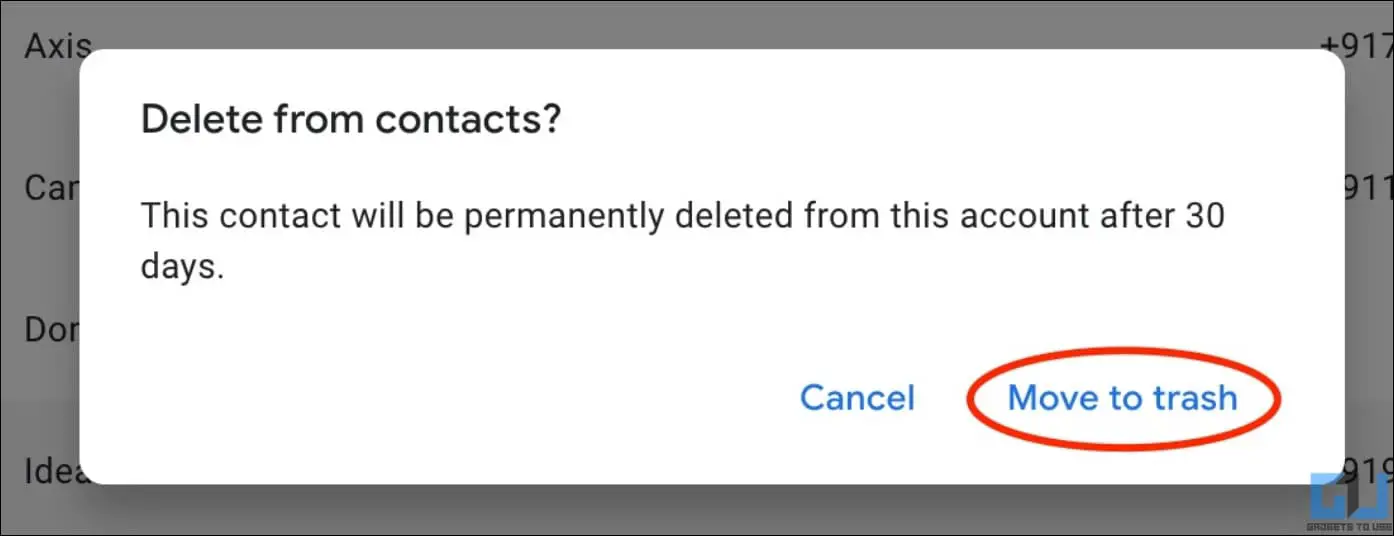
5.Перейдите в Настройки Приложения Просмотр всех приложений на вашем телефоне.
6. Выберите Google Фото и нажмите Хранилище и кеш.
7. Нажмите Очистить кеш.
8. Вернитесь в Контакты Google в Интернете, перейдите в папку Корзина и нажмите Восстановить, чтобы восстановить удаленный контакт.
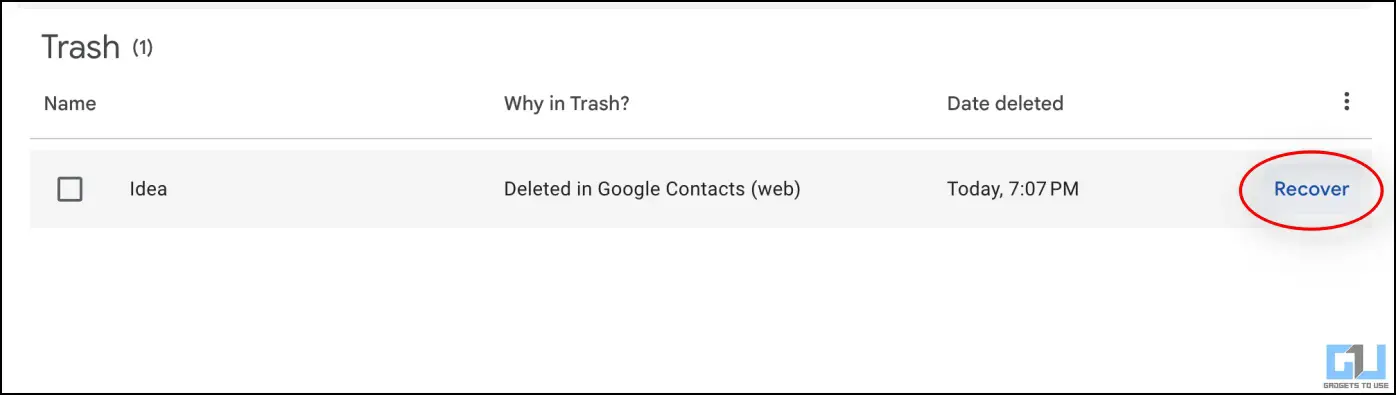
Удаление контакта приведет к его удалению со всех ваших устройств. Очистка кеша Google Фото заставит его обновиться новыми данными, которые не включают удаленный контакт, в результате чего он исчезнет из предложений на листе общего доступа. Это будет работать, даже если вы восстановите контакт, при условии, что вы не поделитесь с ним ничем новым.
Измените имя и фотографию контакта
Если вы не можете удалить или заблокировать контакты , изменить свой внешний вид.Если вас беспокоит появление имени и фотографии контакта в меню «Поделиться», просто измените имя и фотографию на что-нибудь другое, как показано ниже.
1.Откройте Google Контакты на вашем телефоне.
2.Найдите и выберите контакт, в который хотите внести изменения.
3.Нажмите Значок пера в правом верхнем углу.
4.Удалите предыдущее имя контакта и измените его на свое.
5. Чтобы сделать то же самое с фотографией контакта, коснитесь изображения профиля и Выберите новую фотографию.Выберите фотографию из галереи вашего телефона.
6. Наконец, нажмите Сохранить в правом верхнем углу.
Любые изменения, которые вы вносите в имя контакта и фотографию, мгновенно отражаются в меню «Поделиться» в Google Фото и других приложениях на вашем телефоне Android. Если этого не произойдет, попробуйте очистить кэш приложения.
Скрыть предложения контактов из Direct Share на устройствах Samsung
В телефонах Samsung есть функция Direct Share — функция, которая позволяет вам делиться контентом с определенными людьми непосредственно с панели общего доступа в любом приложении; Возможно, вы видели предложения контактов для WhatsApp и «Сообщений» при обмене фотографиями в приложении «Галерея». Чтобы отключить эту функцию, выполните следующие действия:
1.Откройте Настройки на телефоне Samsung.
2.Прокрутите вниз и нажмите Дополнительные функции.
3.Здесь найдите и отключите Показывать контакты при обмене контентом.>.
4.Теперь откройте приложение «Галерея» и попробуйте поделиться изображением. Вы заметите, что предложения контактов исчезли из меню.
Завершение
Вот как можно удалить предлагаемые контакты из меню листа общего доступа на телефоне Android. Я надеюсь, что приведенное выше руководство поможет вам отключить предложения людей при обмене файлами или фотографиями на вашем устройстве и навести порядок в работе с листом обмена.
Вас может заинтересовать:
- 3 способа загрузки фотографий с iPhone в Google Фото
- 2 способа удаления История поиска в Google Фото
- 3 способа автоматически делиться Google Фото с членами семьи
- 2 способа скрыть в Google Фото воспоминания конкретного человека
Вы также можете подписаться на нас, чтобы получать мгновенные технические новости в Новости Google или получать советы и подсказки для смартфонов.обзоры гаджетов, присоединяйтесь к группе GadgetsToUse Telegram или чтобы получать последние видеообзоры, подпишитесь наканал GadgetsToUse на YouTube.